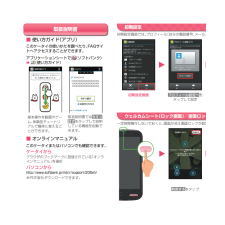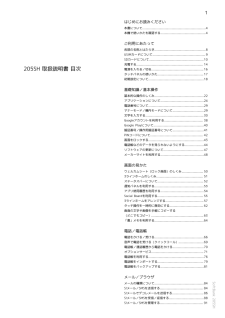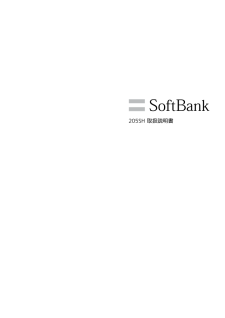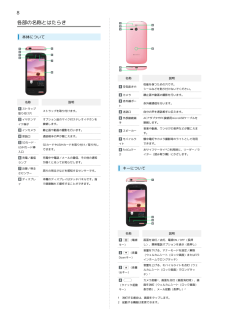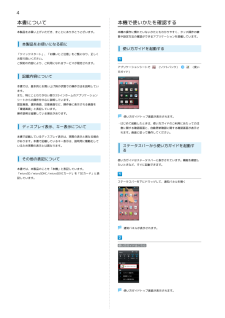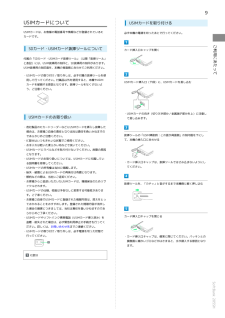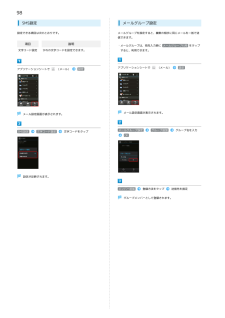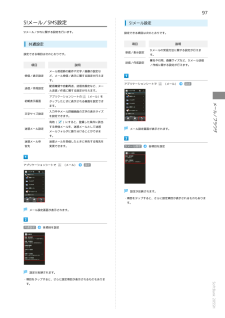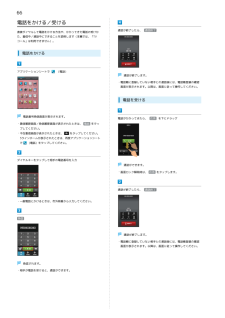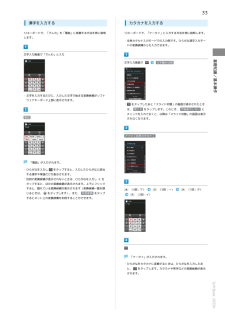Q&A
取扱説明書・マニュアル (文書検索対応分のみ)
"説明" 一致するキーワードは見つかりませんでした。
"説明"54 件の検索結果
初期設定画面利用するをタップ ウェルカムシート(ロック画面) を下にドラッグS画面ロック前の画面へプロフィール設定へをタップして設定初期設定画面では、プロフィール(自分の電話番号、メールアドレスなど)やGoogleTMアカウント、Wi-Fiの設定などの基本的な設定を行うことができます。一定時間操作しないでおくと、画面が消え画面ロックが設定されます。http://www.softbank.jp/mb/r/support/205sh/※PDF版もダウンロードできます。ブラウザのブックマークに登録されている「オンラインマニュアル」を選択アプリケーションシートで (ソフトバンク)S (使い方ガイド)基本操作を動画やゲーム、体験型チュートリアルで簡単に覚えることができます。取扱説明書では今すぐ試すをタップして説明している機能を起動できます。このケータイの使いかたを調べたり、FAQサイトへアクセスすることができます。このケータイまたはパソコンでも確認できます。ウェルカムシート(ロック画面)/画面ロック解除初期設定取扱説明書■ オンラインマニュアル■ 使い方ガイド(アプリ)ケータイからパソコンから
1はじめにお読みください本書について.........................................................................4本機で使いかたを確認する....................................................4ご利用にあたって各部の名称とはたらき...........................................................8USIMカードについて............................................................. 9SDカードについて...............................................................10205SH 取扱説明書 目次充電する............................................................................. 14電源を入れる/切る.........................
8各部の名称とはたらき本体について名称空気抜き穴カメラ名称ストラップ取り付け穴イヤホンマイク端子説明ストラップを取り付けます。オプション品のマイク付ステレオイヤホンを接続します。インカメラUSIMカード挿入口充電/着信ランプ近接/明るさセンサーディスプレSDカードやUSIMカードを取り付け/取り外し静止画や動画の撮影を行います。赤外線通信を行います。外部接続端ACアダプタやPC接続用microUSBケーブルを接続します。スピーカーモバイルラ音楽や動画、ワンセグの音声などが聞こえます。懐中電灯やカメラ撮影時のライトとして利用できます。イトできます。充電中や電話/メールの着信、その他の通知シールなどを貼り付けないでください。自分の声を通話相手に伝えます。子通話相手の声が聞こえます。SDカード・性能を保つための穴です。送話口静止画や動画の撮影を行います。受話口イ赤外線ポート説明FeliCaマーおサイフケータイ ® ご利用時に、リーダー/ライター(読み取り機)にかざします。クが届くと光ってお知らせします。周りの明るさなどを感知するセンサーです。キーについて本機のディスプレイはタッチパネルです。指で直接触れて操作するこ...
4本書について本機で使いかたを確認する本製品をお買い上げいただき、まことにありがとうございます。本機の操作に慣れていないかたにもわかりやすく、タッチ操作の練習や設定方法の確認ができるアプリケーションを搭載しています。本製品をお使いになる前に使い方ガイドを起動する「クイックスタート」、「お願いとご注意」をご覧になり、正しくお取り扱いください。ご契約の内容により、ご利用になれるサービスが限定されます。アプリケーションシートで記載内容について(ソフトバンク)(使い方ガイド)本書では、基本的にお買い上げ時の状態での操作方法を説明しています。また、特にことわりがない限り3ラインホームのアプリケーションシートからの操作を中心に説明しています。認証画面、選択画面、注意画面など、操作後に表示される画面を「確認画面」と表記しています。操作説明は省略している場合があります。ディスプレイ表示、キー表示について使い方ガイドトップ画面が表示されます。・はじめて起動したときは、使い方ガイドのご利用にあたっての注意に関する確認画面と、自動更新確認に関する確認画面が表示されます。画面に従って操作してください。本書で記載しているディスプレイ表...
9USIMカードについてUSIMカードは、お客様の電話番号や情報などが登録されているICカードです。必ず本機の電源を切ったあとで行ってください。カード挿入口キャップを開く付属の「SDカード・USIMカード抜挿ツール」(以降「抜挿ツール」と表記)には、USIM抜挿用の刻印と、SD抜挿用の刻印があります。USIM抜挿用の刻印面を、本機の背面側に合わせてご利用ください。・USIMカードの取り付け/取り外しは、必ず付属の抜挿ツールを使用して行ってください。付属品以外を使用すると、本機やUSIMカードを破損する原因となります。抜挿ツールをなくさないよご利用にあたってSDカード・USIMカード抜挿ツールについてUSIMカードを取り付けるUSIMカード挿入口(下段)に、USIMカードを差し込むう、ご注意ください。USIMカードのお取り扱い・USIMカードの向き(切り欠き部分/金属端子部分を上)に注意して差し込みます。・他社製品のICカードリーダーなどにUSIMカードを挿入し故障した場合は、お客様ご自身の責任となり当社は責任を負いかねますのであらかじめご注意ください。・IC部分はいつもきれいな状態でご使用ください。抜挿ツール...
98SMS設定メールグループ設定設定できる項目は次のとおりです。メールグループを設定すると、複数の相手に同じメールを一括で送信できます。項目説明文字コード設定・メールグループは、宛先入力時に メールグループ引用 をタップSMSの文字コードを設定できます。アプリケーションシートで(メール)設定文字コード設定アプリケーションシートで(メール)設定メール設定画面が表示されます。メール設定画面が表示されます。SMS設定すると、利用できます。文字コードをタップメールグループ設定グループ追加グループ名を入力OK設定が反映されます。メンバー追加登録方法をタップ送信先を指定グループメンバーとして登録されます。
97S!メール/SMS設定S!メール設定S!メール/SMSに関する設定を行います。設定できる項目は次のとおりです。共通設定項目受信/表示設定設定できる項目は次のとおりです。項目送信/作成設定説明説明S!メールの受信方法に関する設定が行えます。署名や引用、画像サイズなど、S!メール送信/作成に関する設定が行えます。メール受信時の動作や文字/画像の設定な受信/表示設定ど、メール受信/表示に関する設定が行えます。送信/作成設定配信確認や自動再送、送信先限定など、メー(メール)設定ル送信/作成に関する設定が行えます。アプリケーションシートの(メール)をタップしたときに表示される画面を設定できます。文字サイズ設定入力中やメール詳細画面の文字の表示サイズを設定できます。有効(迷惑メール設定)にすると、登録した条件に該当する受信メールを、迷惑メールとして迷惑メールフォルダに振り分けることができまメール設定画面が表示されます。メール/ブラウザ初期表示画面アプリケーションシートです。迷惑メール申迷惑メールを受信したときに申告する宛先を告先変更できます。アプリケーションシートで(メール)S!メール設定各項目を設定設定設定が反映さ...
66電話をかける/受ける直接ダイヤルして電話をかける方法や、かかってきた電話の受けか通話が終了したら、 通話終了た、着信中/通話中にできることを説明します(本機では、「TVコール」は利用できません)。電話をかけるアプリケーションシートで(電話)通話が終了します。・電話帳に登録していない相手との通話後には、電話帳登録の確認画面が表示されます。以降は、画面に従って操作してください。電話を受ける電話番号発信画面が表示されます。電話がかかってきたら、 応答 を下にドラッグ・着信履歴画面/発信履歴画面が表示されたときは、 電話 をタップしてください。・不在着信画面が表示されたときは、をタップしてください。3ラインホームが表示されたときは、再度アプリケーションシートで(電話)をタップしてください。ダイヤルキーをタップして相手の電話番号を入力通話ができます。・画面ロック解除時は、 応答 をタップします。通話が終了したら、 通話終了・一般電話にかけるときは、市外局番から入力してください。発信通話が終了します。・電話帳に登録していない相手との通話後には、電話帳登録の確認画面が表示されます。以降は、画面に従って操作してください。...
33漢字を入力するカタカナを入力する12キーボードで、「でんわ」を「電話」に変換する方法を例に説明します。12キーボードで、「ケータイ」と入力する方法を例に説明します。・全角カタカナ入力モードでの入力例です。ひらがな漢字入力モードの変換候補からも入力できます。文字入力画面で「でんわ」と入力基礎知識/基本操作文字入力画面で文字種を切替・文字を入力するたびに、入力した文字で始まる変換候補がソフトウェアキーボード上部に表示されます。・をタップしたあと「スライド切替」の画面が表示されたときは、 閉じる をタップします。このとき、 今後表示しない にチェックを入れておくと、以降は「スライド切替」の画面は表示電話されなくなります。アイウ[全角カタカナ]「電話」が入力されます。・ひらがなを入力しをタップすると、入力したひらがなに該当する漢字や単語だけが表示されます。・目的の変換候補が表示されないときは、ひらがなを入力しをタップすると、ほかの変換候補が表示されます。上下にフリックすると、隠れている変換候補が表示されます(変換候補一覧を閉じるときは、をタップします)。また、 外部変換 をタップ(4回:ケ)(5回:ー)(1回:タ...